- ¿Alguna vez ha iniciado un nuevo proyecto de Paint 3D y se ha dado cuenta de que no puede utilizar Magic Select?
- Si tu quieres saber cómo usar Magic Select en Paint 3D, solo asegúrese de usar el menú correctamente.
- Para algo más que Paint 3D Magic Select, debe saber que ta Adobe Suite ofrece una gran aplicación.
- Con los pasos detallados ya enumerados, tendrá más tiempo para concentrarse en la parte divertida, ¡así que siga leyendo!
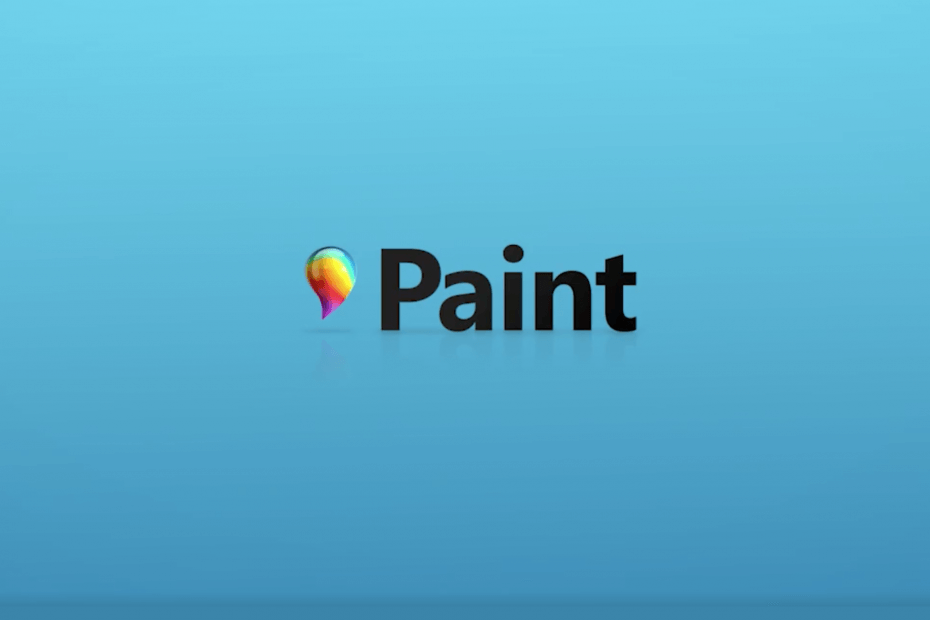
Creative Cloud es todo lo que necesita para dar vida a su imaginación. Utilice todas las aplicaciones de Adobe y combínelas para obtener resultados sorprendentes. Con Creative Cloud puede crear, editar y renderizar en diferentes formatos:
- Fotos
- Videos
- Canciones
- Infografías y modelos 3D
- Muchas otras obras de arte
¡Obtén todas las aplicaciones a un precio especial!
Si comenzaste a usar Pintar 3D, y tiene curiosidad sobre cómo utilizar la herramienta Magic Select, ha encontrado la mejor respuesta visitando Windows Report.
Paint 3D le ofrece la capacidad de usar herramientas de grado avanzado fácilmente al aprovechar su interfaz fácil de usar y sus comandos simples.
La herramienta Magic Select de Paint 3D de Microsoft también le permite eliminar fácilmente cualquier fondo y crear el proyecto deseado sin mucha curva de aprendizaje.
En el artículo de hoy, analizaremos cómo puede utilizar la herramienta Magic Select para obtener fácilmente resultados de aspecto profesional. Siga leyendo para descubrir cómo hacerlo.
Consejo rapido:
Atrás quedaron los días en los que te sentías inseguro. Una herramienta profesional como Photoshop no requiere una personalidad experta en tecnología. Este software está lejos de ser aterrador incluso para los usuarios principiantes.
Después de todo, viene con una interfaz fluida y contenido inspirador de fotógrafos profesionales de todo el mundo.
Si está interesado en dominarlo, encontrará características de gradación de color impresionantes y efectos visuales únicos junto con las herramientas básicas que está acostumbrado a disfrutar en Pintar 3D.
Todos estos hacen Adobe Photoshop el primer ministro imagen software de edición del momento.

Adobe Photoshop
¿Quieres tener el control total de las fotos con las que trabajas? ¡Entonces prueba Adobe Photoshop ahora!
¿Cómo puedo utilizar Magic Select en Paint 3D?

1. Abra Paint 3D y haga clic en el Nuevo botón para crear un nuevo proyecto.
2. Haga clic en el Menú que se encuentra en la parte superior izquierda de la pantalla.
3. Elegir la Insertar y seleccione la imagen de la que desea eliminar el fondo.
4. Haga clic en el Herramienta de selección mágica en el menú superior.
5. Arrastre las esquinas del cuadro azul para ajustar la parte que desea mantener de la imagen.
6. Haga clic en el próximo botón.
7. Utilizar el Agregar y Eliminar botones para ajustar la selección.
8. Hacer clic Hecho cuando haya terminado, corte el sujeto y elimine el fondo.
En esta guía, analizamos lo que hace la herramienta Selección mágica y también cómo usarla de manera eficiente para obtener excelentes resultados.
No dude en hacernos saber si este artículo le resultó útil al dejar un comentario para nosotros. Puede hacerlo escribiendo dentro de la sección de comentarios a continuación.
Preguntas frecuentes
Magic Select es una herramienta intuitiva que le brinda la oportunidad de recortar el fondo o eliminar personas y objetos de cualquier foto.
Sí, puede animar fotos 2D normales e incluso imágenes 3D en Paint 3D. Para conocer algunas herramientas interesantes de software de álbumes de fotos digitales, consulte este lista dedicada.
Para agregar pegatinas 3D a Paint, seleccione el Pegatinas, elija una forma, una textura de etiqueta, luego haga clic y arrastre para crearla en su espacio de trabajo. Usa nuestro guía dedicada al uso de Magic Select en Paint 3D.


